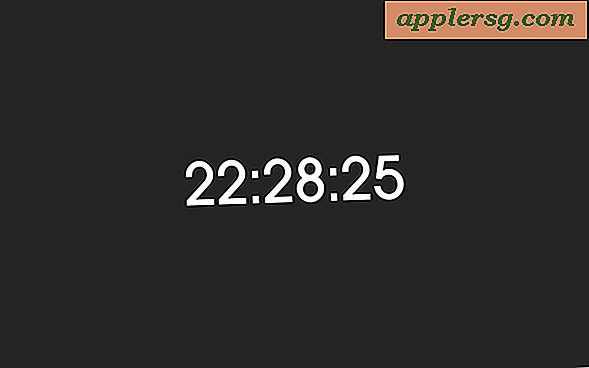Sådan sendes flere fotos ad gangen i Apple
Apple Macintosh-operativsystemet tilbyder indbyggede funktioner til at sende flere fotos til venner eller familie. Mail er et komplet, let at bruge, strømlinet e-mail-program, der er grafikvenligt og i stand til at sende flere fotos i en enkelt e-mail. E-mail til fotos med den indbyggede iPhoto-funktionalitet er lige så simpelt som at sende dine yndlingsfotos som en vedhæftet fil. Mail har en Windows-venlig vedhæftet fil til at sende fotos til modtagere ved hjælp af et Windows-operativsystem og at sende fotos i forskellige størrelser uden først at skulle ændre størrelsen i et billedredigeringsprogram.
Fra mail
Trin 1
Klik på "Mail" -ikonet i din dock, eller vælg "Go" i Finder-menuen, rul derefter til "Applications" og find Mail-programmet i mappen. Dobbeltklik for at starte den.
Trin 2
Skriv din e-mail-besked. Klik på knappen "Vedhæft" øverst i vinduet "Ny besked". Alternativt kan du vælge "File" i menuen og derefter rulle til "Attach File".
Trin 3
Naviger til den mappe, der indeholder de fotos, du vil sende. Hold "Skift" -tasten nede, mens du klikker på de fotos, du vil føje til e-mailen. Klik derefter på "Vælg fil." Alternativt kan du trække dine fotos fra dit Mac-skrivebord til e-mailens brødtekst.
Trin 4
Klik på indstillingen "Send Windows-venlige vedhæftede filer", som fjerner ubrugelige og unødvendige ressourcer til Windows-brugere.
Trin 5
Ændr størrelsen på dine fotos, hvis det ønskes, ved at klikke på "Billedstørrelse" -boremenuen i nederste højre hjørne af vinduet. Vælg mellem "Lille", "Medium", "Stor" eller "Faktisk størrelse."
Adresser din e-mail til modtageren. Klik på "Send", når du har udfyldt din e-mail.
Fra iPhoto
Trin 1
Start iPhoto. Klik på "Fotos" under "Biblioteksruden" til venstre for iPhoto-grænsefladen.
Trin 2
Klik på miniaturerne af de fotos, du vil sende en e-mail til. Hold "Skift" -tasten nede for at vælge flere miniaturer. Du kan sende op til ti fotos i en e-mail.
Trin 3
Klik på stempelikonet "E-mail" nederst til højre i iPhoto-vinduet. Alternativt kan du klikke på "Del" og derefter vælge "E-mail" i pop op-menuen.
Trin 4
Vælg størrelsen på fotos i rullemenuen "Størrelse". Marker afkrydsningsfelterne ud for "Titel", "Beskrivelser" eller "Placeringsoplysninger" for at sende det sammen med billedet. Klik på "Skriv meddelelse."
Adresser din e-mail til modtageren. Klik på "Send", når du har udfyldt din e-mail.